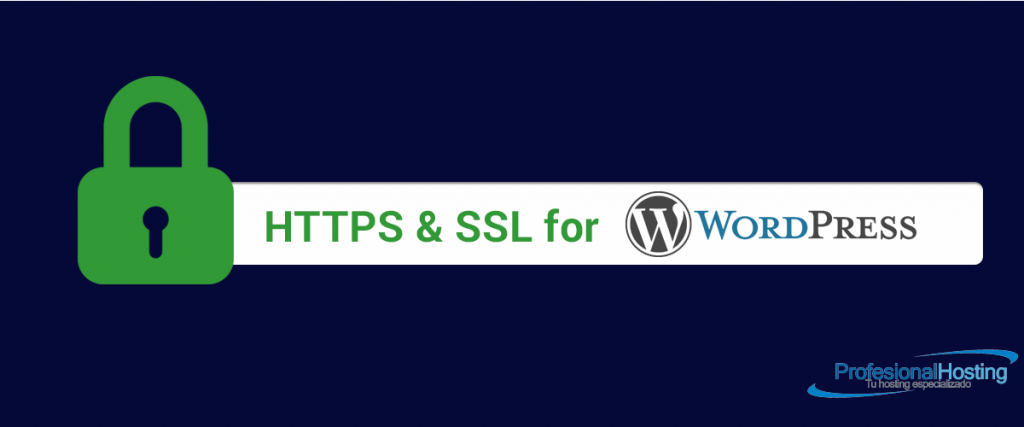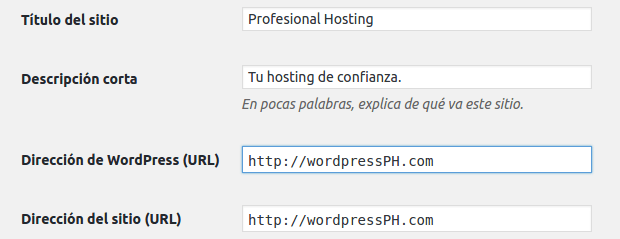En este tutorial os vamos a enseñar la importancia del certificado SSL y cómo configurarlo en nuestro WordPress.
¿Qué es un certificado SSL?
El Protocolo SSL nos permite cifrar las conexiones de nuestro sitio web para proteger la privacidad de nuestros usuarios, impidiendo que puedan acceder a información como su nombre, dirección, etc.
De hecho se está imponiendo de tal forma que algunas pasarelas de pago como Redsys lo consideran un requisito obligatorio.
Pese a que muchos puedan pensar que la utilización de estos certificados son exclusivos para tiendas online, Google nos lo señala como un criterio a tener en cuenta para posicionar nuestro sitio web. De ahí que páginas personales y blogs han decidido implementarlo en sus páginas.
¿Dónde puedo adquirir mi certificado SSL?
Existe bastante desconocimiento sobre qué hacer después de adquirir nuestro certificado, ya que una vez comprado, es necesario instalarlo en nuestro servidor.
Por ello en ProfesionalHosting asumimos la responsabilidad de instalar su certificado en su servidor completamente a todos los clientes que adquieran nuestro certificado.
Si aún no ha adquirido su certificado podrá encontrarlo en nuestra tienda SSL.
Una vez instalado en el servidor, ¿cómo configuro WordPress?
Para cambiar las URLs de nuestro sitio web es necesario realizar unos pequeños cambios en nuestro WordPress.
Para ello tenemos que acceder a nuestro panel de control y cambiar la URL de nuestro sitio web:
- Accede al backoffice de su WordPress y diríjase a Ajustes > General
- Sustituimos http:// por https:// en Dirección de WordPress y Dirección del sitio.
- Guardamos los cambios.
Posteriormente tenemos que instalar un plugin para que fuerce todos los enlaces a HTTPS y consigamos visualizar el famoso «candado verde» en todo nuestro sitio web.
Nosotros le recomendamos Really Simple SSL
Para instalarlo siga estos pasos:
- Accede al backoffice de su WordPress y diríjase a Plugins > Añadir nuevo
- Realice una búsqueda con el texto «Really Simple SSL«
- Instale el plugin, ¡y listo!